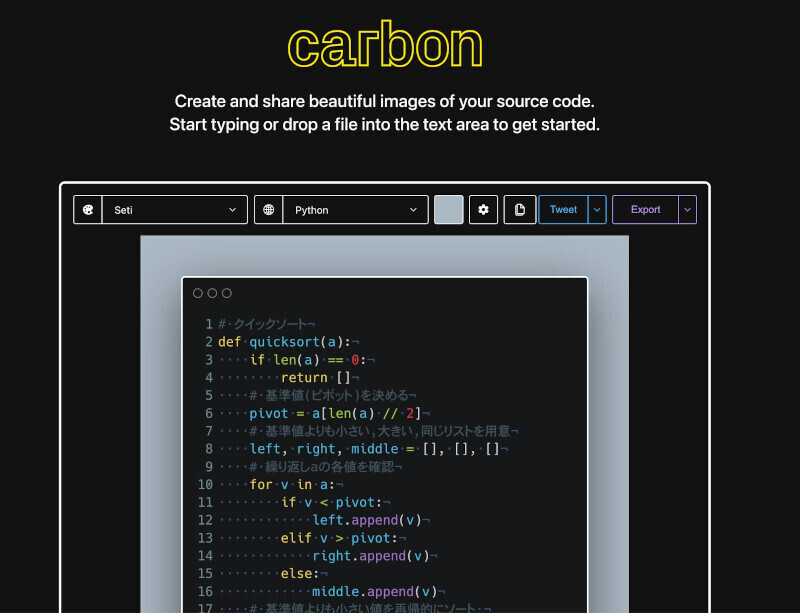いよいよハンズオントレーニングをスタート
実習にはGPUシステムが必要である。しかし、NVIDIAのGPUを使ったDIGITS DevBoxを使うのではなく、実習者各人がAmazon EC2のGPU付きのインスタンスを立ち上げて使う。実習者はGoogle ChromeなどのWebブラウザが動くノートPCを持ちこんで、それをWi-FiでAmazonのクラウドデータセンターに繋げば実習環境が出来上がる。
そして、QWIKLABSのNVIDIAの実習環境に入ると、次のようなHOME画面が表示される。そこで「New Dataset」の「Images」から「Classification(画像認識)」を選択する。そうするとNew Datasetのページになる。
最初はデータセットの作成
画像認識の学習の最初の仕事は、データセットの作成である。この実習では、LeCunの手書き数字の認識をやってみることになっており、入力イメージは28×28ピクセルのグレースケールである。1.のImage Typeと2.のImage sizeにこれらを書き込む。
訓練用のイメージは、すでに「/home/ubuntu/data/train_small」に格納されているので、3.のtraining imageの欄には、これを入力する。データ入力としては検証用のイメージは別のフォルダに格納されているので4.にチェックを入れ、5.には/home/ubuntu/data/test_smallと入力する。
そして、この訓練データと検証データのデータセットにMNIST_smallという名前を付け、Createボタンを押してデータセットを作成する。これで入力のデータセットの作成は終わりである。
2番目の仕事はモデルの作成
次の仕事はモデル(ニューラルネットワーク)の作成である。まず、DIGITSのタブをクリックしてHOME画面に戻り、今度は「New Model」の方の「Images」から「Classification」を選択する。
続いて、先ほど作ったMNIST_smallデータセットを選択し、トレーニングエポック数を「10」に設定する。一般には、もっと多くのエポックを学習させるが、この実習では時間が限られているため、10という小さい値を指定している。
そして、この実習ではCaffeを使うのでフレームワークとしてはCaffeを選択する。モデルとしてはLeNetに加えてAlexNetやGoogLeNetも入っているようであるが、この実習ではLeNetを指定する。そして、このモデルの名前をMNIIST_smallとして、Createボタンを押す。これでモデルができ、学習が始まる。
次回は3月17日に掲載予定です。